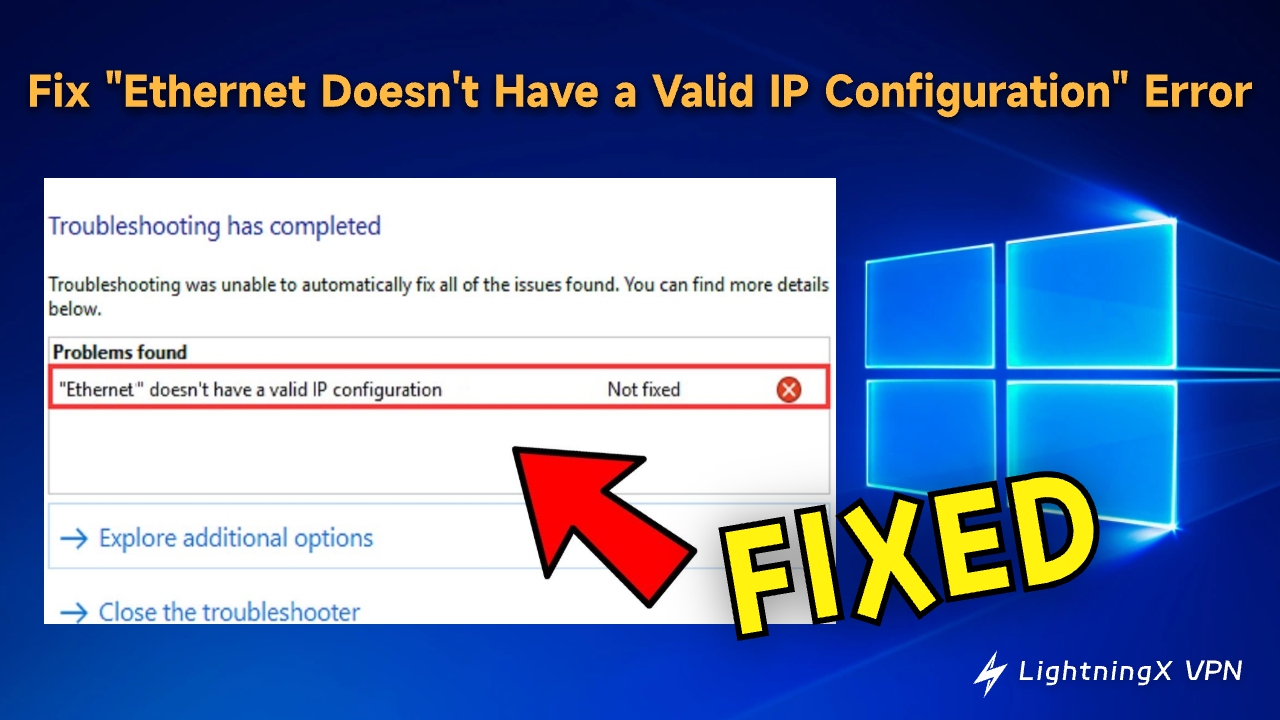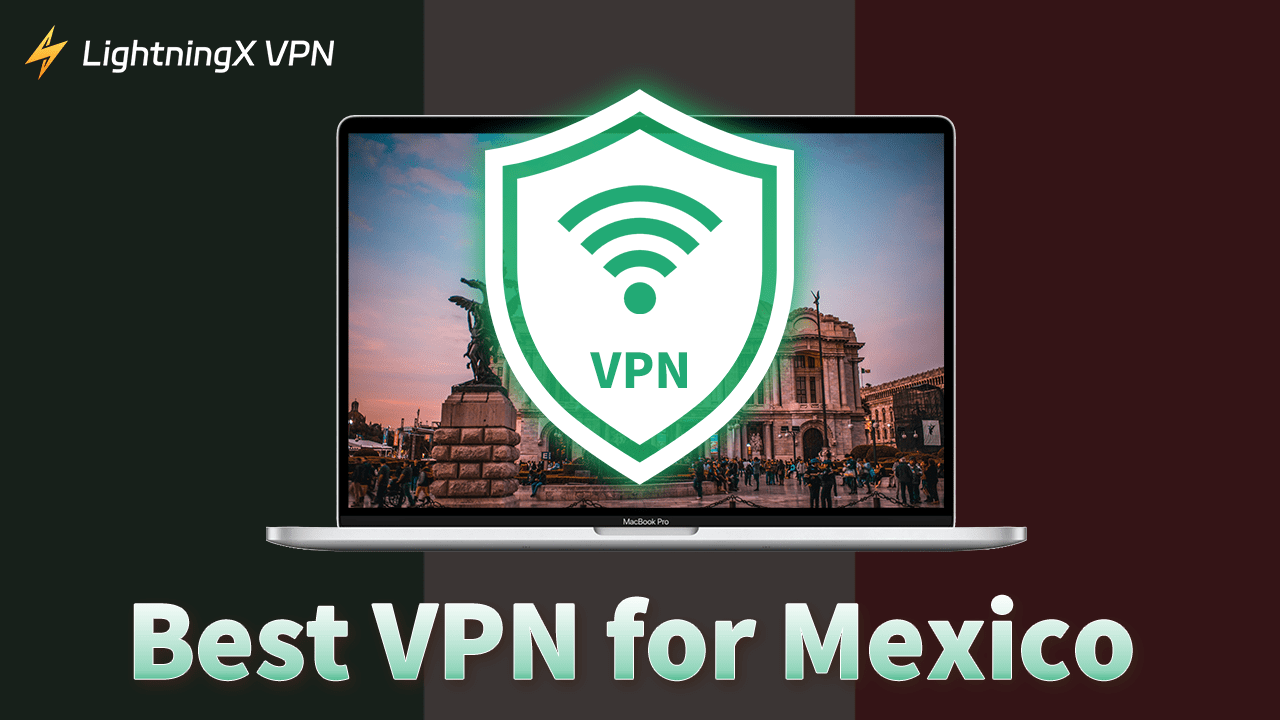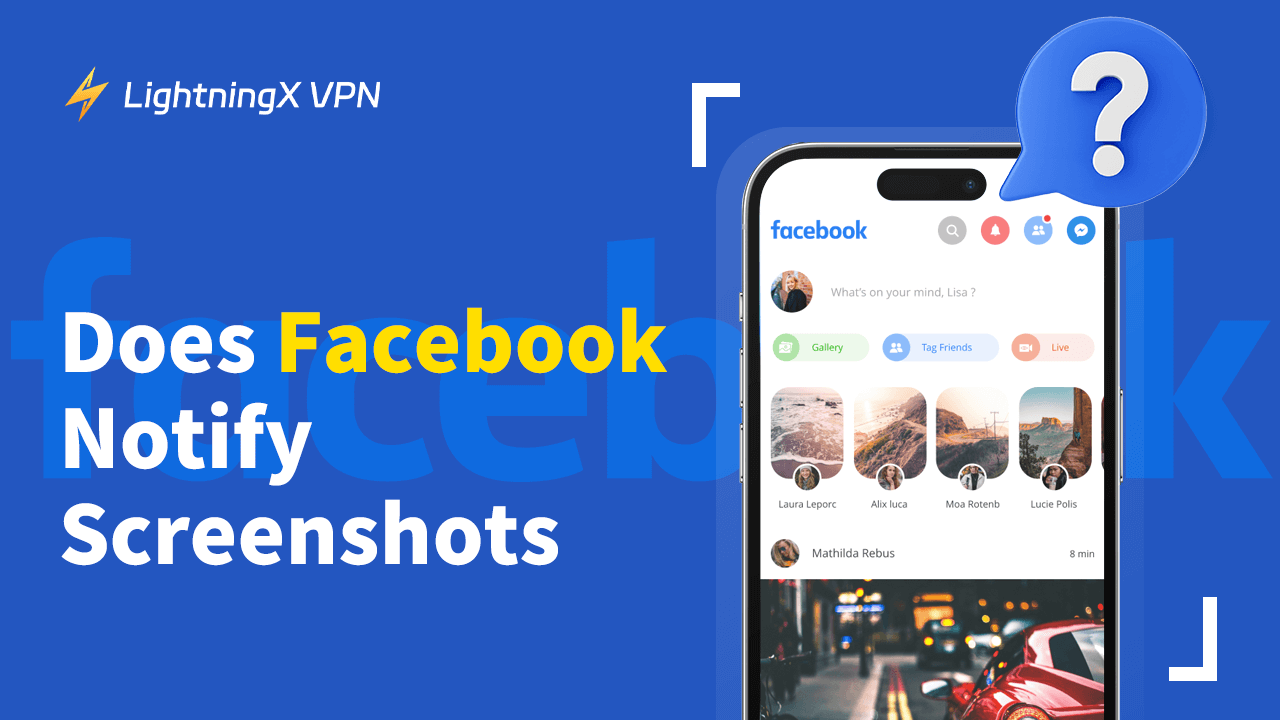Esta publicación ofrece 8 posibles soluciones para ayudarte a resolver el error “Ethernet doesn’t have a valid IP configuration” en tu computadora con Windows 10/11.
¿Qué significa el error “Ethernet no tiene una configuracion IP valida”?
El error “Ethernet no tiene una configuracion IP valida” a menudo ocurre cuando tu computadora no puede obtener una dirección IP válida del servidor de Protocolo de Configuración Dinámica de Host (DHCP), es decir, tu enrutador.
Las causas comunes de este error de internet se enumeran a continuación.
- Configuración incorrecta con el servidor DHCP.
- Configuración incorrecta de los ajustes de tu red, como configuraciones incorrectas de la dirección IP, puerta de enlace predeterminada o dirección del servidor DNS.
- El servidor DHCP (enrutador) está caído o funciona mal y no asigna una dirección IP a tu computadora.
- Un controlador de adaptador de red desactualizado o dañado también puede causar el problema.
- Problemas de hardware, como cables Ethernet dañados, enrutadores o adaptadores de red, pueden evitar que el servidor DHCP asigne una dirección IP a tu computadora.
- Conflictos de software, como un firewall o software antivirus, pueden bloquear el acceso a la red de tu computadora.
Consejo: Si deseas usar una VPN en tu computadora o dispositivo móvil para acceder a contenido global en línea, puedes usar LightningX VPN, la VPN más rápida y segura, que ofrece más de 2000 servidores en 50 países.
Soluciona el error “Ethernet no tiene una configuracion IP valida” – 8 consejos
Tu computadora no puede acceder a internet ni comunicarse con otros dispositivos si no tiene una dirección IP válida. Consulta los 8 consejos a continuación para solucionar el problema “Ethernet doesn’t have a valid IP configuration”.
Solución 1. Reinicia tu computadora, módem y enrutador
A veces, reiniciar tu dispositivo puede ayudar a resolver muchos problemas menores.
- Reinicia tu computadora con Windows 10/11 y verifica si tu computadora obtiene una dirección IP válida.
- Desconecta el cable Ethernet de tu computadora y enrutador. Conecta el cable nuevamente. Verifica si el cable está dañado. También puedes probar con un cable Ethernet diferente.
- Reinicia tu módem y enrutador. Desconecta tu enrutador o módem de la fuente de alimentación y vuelve a conectarlos.
Solución 2. Actualiza o reinstala el controlador del adaptador de red
Es posible que el controlador de tu adaptador de red esté desactualizado o dañado. Intenta actualizarlo o reinstalarlo para ver si se puede solucionar el error “Ethernet no tiene una configuracion IP valida”.
- Presiona Windows + X y selecciona Administrador de dispositivos.
- En el Administrador de dispositivos, expande la categoría de adaptadores de red.
- Haz clic derecho en tu adaptador Ethernet y selecciona Actualizar controlador.
- Selecciona “Buscar automáticamente software de controlador actualizado”. Tu computadora actualizará automáticamente el controlador de tu adaptador de red a la última versión.

Alternativamente, puedes hacer clic derecho en tu adaptador Ethernet y seleccionar “Desinstalar dispositivo” para eliminar el controlador de tu computadora. Luego, puedes reiniciar tu computadora y se reinstalará automáticamente el controlador del adaptador de red.
Solución 3. Restablece la configuración de red y renueva la dirección IP con CMD
También puedes restablecer la configuración de tu red para ver si esto ayuda a solucionar el problema “Ethernet no tiene una configuracion IP valida”.
Presiona Windows + R, escribe “cmd” en el cuadro de diálogo Ejecutar y presiona Enter para abrir el Símbolo del sistema de Windows.
En la ventana del Símbolo del sistema, escribe las siguientes líneas de comandos para restablecer la configuración de TCP/IP y renovar tu dirección IP.
- netsh winsock reset
- netsh int ip reset
- ipconfig /flushdns
- ipconfig /release
- ipconfig /renew
Nota: Si no estás familiarizado con los comandos, debes tener cuidado al usar las líneas de comandos, ya que los comandos incorrectos pueden causar una pérdida de datos permanente.
Solución 4. Configura manualmente la dirección IP y el servidor DNS
Si tu computadora no obtiene una dirección IP válida, puedes configurar manualmente la dirección IP y el servidor DNS para ver si ayuda a solucionar el problema de configuración de la red.
- Presiona Windows + X y selecciona Conexiones de red.
- Haz clic en “Cambiar opciones del adaptador”.
- Haz clic derecho en tu conexión Ethernet y selecciona Propiedades.
- Haz doble clic en la opción Protocolo de Internet versión 4 (TCP/IPv4).
- Selecciona “Usar la siguiente dirección IP” e ingresa una dirección IP proporcionada por tu ISP (Proveedor de Servicios de Internet).
- Selecciona “Usar las siguientes direcciones de servidor DNS” e ingresa una dirección de servidor DNS.
Solución 5. Desactiva IPv6 para resolver problemas de conexión de red
También puedes intentar desactivar IPv6 para ver si esto ayuda a solucionar el error “Ethernet no tiene una configuracion IP valida” en tu computadora con Windows 10/11.
- Presiona Windows + X y selecciona Conexiones de red.
- Haz clic en “Cambiar opciones del adaptador”.
- Haz clic derecho en tu conexión Ethernet y selecciona Propiedades.
- Asegúrate de que la opción “Protocolo de Internet versión 6 (TCP/IPv6)” no esté marcada.
- Haz clic en Aceptar para guardar los cambios.
Solución 6. Soluciona el problema de configuración de IP con el Solucionador de problemas de red
Si tu computadora no tiene una dirección IP válida, puedes intentar ejecutar el Solucionador de problemas de red integrado en Windows. Esta herramienta puede ayudarte a solucionar el problema.
- Presiona Windows + S, escribe “solucionador de problemas de red” en el cuadro de búsqueda.
- Haz clic en “Identificar y reparar problemas de red” para abrir la herramienta de diagnóstico de red de Windows.
- Permite que la herramienta de diagnóstico de red de Windows detecte y solucione automáticamente los errores de red en tu computadora.

Solución 7. Desactiva temporalmente el antivirus en tu PC
Si has instalado algún software antivirus de terceros en tu computadora, puedes desactivarlo temporalmente para ver si esto soluciona el error de IP no válido en tu PC.
Solución 8. Contacta a tu ISP (Proveedor de Servicios de Internet)
Si aún no puedes solucionar el error de configuración de IP no válida en tu computadora, puedes contactar a tu ISP (Proveedor de Servicios de Internet) para solicitar ayuda profesional.
Bono: Cómo configurar una VPN en Windows 10/11
Si necesitas acceder a sitios web u otro contenido que no puedes acceder en tu área, puedes usar una VPN (Red Privada Virtual).
LightningX VPN es un servicio de VPN rápido, estable y seguro que te ayuda a desbloquear fácilmente contenido restringido por región en todo el mundo.
- Ofrece más de 2000 servidores en 50+ países.
- Desbloquea cualquier sitio web o plataforma, incluyendo YouTube, Facebook, Twitter, TikTok, Instagram, Telegram, Netflix, HBO, Steam y más.
- Oculta tu dirección IP para permanecer anónimo en línea y proteger tu privacidad.
- Soporta inicio de sesión en múltiples dispositivos con una sola cuenta.
- Sin límites de ancho de banda o velocidad.
- Disponible para Windows/macOS/Android/iOS/TV.

Conclusión
Para solucionar el error “Ethernet no tiene una configuracion IP valida” en Windows 11/10, puedes intentar las 8 soluciones en esta publicación. Si estás buscando una VPN rápida, estable y segura para Windows/Mac/Android/iOS, LightningX VPN es una buena opción.